Wie deaktiviere ich die Zuschauerdiskretion bei YouTube Music?
Haben Sie beim Abspielen von Musik im YouTube Music App? Viele Nutzer berichteten, dass sie bestimmte Songs auf YouTube Music derzeit nicht abspielen können, nachdem sie die Zuschauerdiskretionswarnung akzeptiert haben. Warum ist das so? Können Sie verhindern, dass diese Popups vollständig verschwinden? In diesem Tutorial-Artikel führen wir Sie durch So deaktivieren Sie die Zuschauerdiskretion bei YouTube Music.
Inhaltsverzeichnis Teil 1. Was ist Zuschauerdiskretion bei YouTube Music?Teil 2. Wie deaktiviert man den eingeschränkten Modus bei YouTube Music?Teil 3. Bonus: Laden Sie YouTube Music herunter, um es ohne Einschränkungen abzuspielenTeil 4. Zusammenfassung
Teil 1. Was ist Zuschauerdiskretion bei YouTube Music?
Bevor wir erklären, wie man die Zuschauerdiskretion bei YouTube Music deaktiviert, wollen wir uns ansehen, was eine Zuschauerdiskretionswarnung bei YouTube Music ist.
Um sicherzustellen, dass seine Nutzer keinen Inhalten ausgesetzt sind, die ihnen schaden oder Gedanken an Selbstverletzung oder Selbstmord auslösen könnten, unterbindet YouTube Music aktiv die Wiedergabe solcher Inhalte. Beim Abspielen eines bestimmten Songs mit einer Warnmeldung erscheint die Meldung: „Der folgende Inhalt kann Selbstmord- oder Selbstverletzungsthemen enthalten.“ Jeder mit dieser Warnung gekennzeichnete Song unterbricht die Wiedergabe der aktuellen Warteschlange, bis das Popup-Fenster bestätigt wird. Manchmal verweigert YouTube Music die Wiedergabe des Songs sogar komplett, selbst wenn Sie auf „Bestätigen“ klicken.
Das Problem scheint viele Hörer zu plagen, insbesondere diejenigen, die Bluetooth-Kopfhörer verwenden oder beim Musikhören ein Spiel spielen. Gibt es eine Möglichkeit, das vollständige Verschwinden dieser Popups zu verhindern? Wie kann man die Zuschauerdiskretion bei YouTube Music deaktivieren? Versuchen Sie es mit der folgenden Methode.
Teil 2. Wie deaktiviert man den eingeschränkten Modus bei YouTube Music?
Wie kann man die Zuschauerdiskretion bei YouTube Music deaktivieren und die Wiedergabe fortsetzen? Sie können den eingeschränkten Modus bei YouTube Music deaktivieren. Der eingeschränkte Modus ist eine optionale Einstellung für YouTube Music. Diese Funktion kann dazu beitragen, potenziell nicht jugendfreie und explizite Inhalte auszublenden, die Sie oder andere Nutzer Ihrer Geräte möglicherweise nicht sehen möchten. Möglicherweise möchten Sie diese Musik vom eingeschränkten Modus ausschließen. Zum Glück können Sie ihn deaktivieren. So geht's:
Deaktivieren Sie den eingeschränkten Modus auf Mobilgeräten
Schritt 1. Öffnen Sie die mobile YouTube Music-App.
Schritt 2. Tippen Sie auf Ihr Profilsymbol in der oberen rechten Ecke des Bildschirms und wählen Sie Einstellungen > Allgemein.
Schritt 3. Wählen Sie die Option „Wiedergabe und Einschränkungen“ und schalten Sie den eingeschränkten Modus ein.
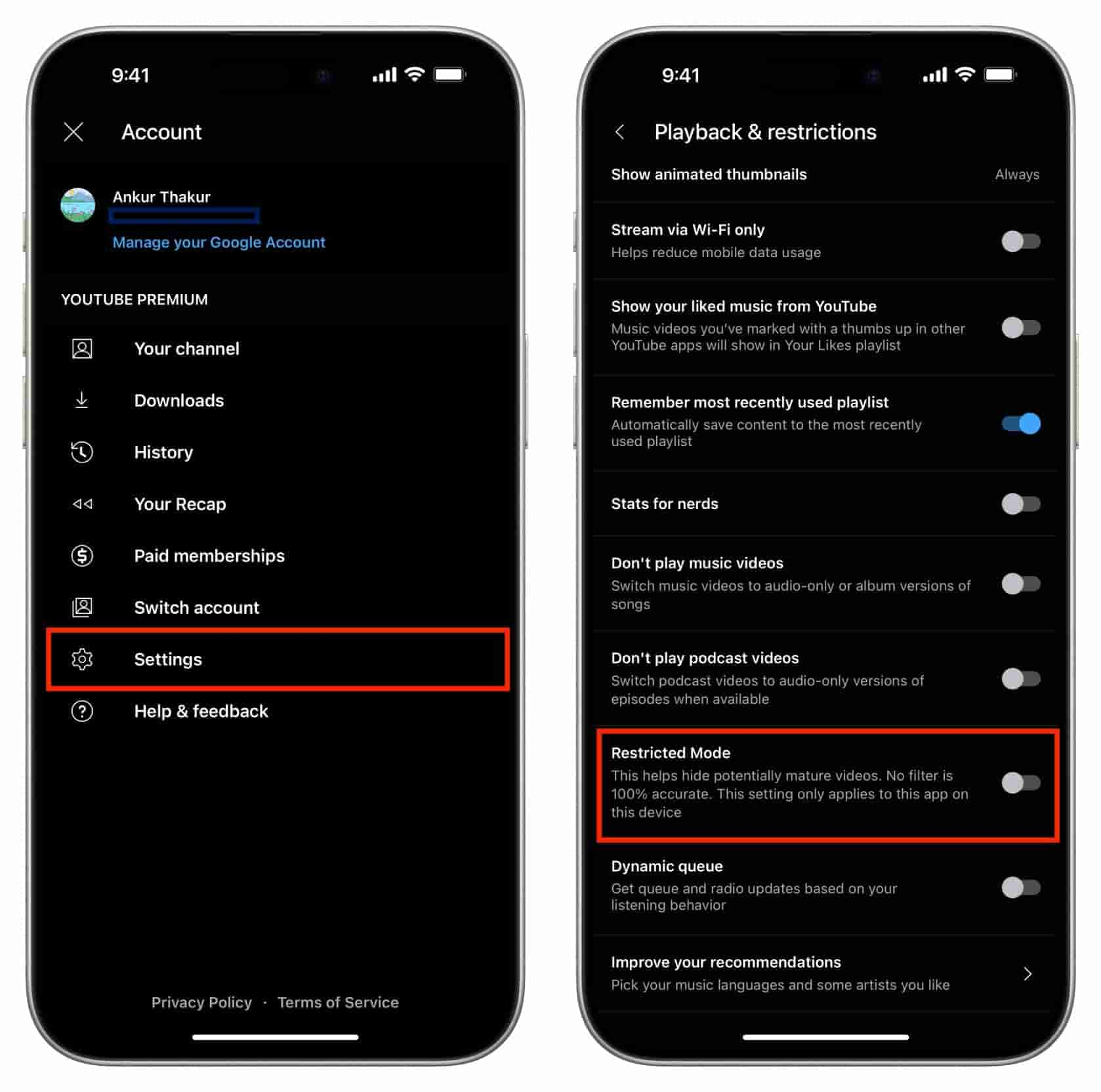
Deaktivieren Sie den eingeschränkten Modus auf dem Desktop
Wie kann man die Zuschauerdiskretion bei YouTube Music auf dem Laptop deaktivieren? So geht's:
Schritt 1. Öffnen Sie den YouTube Music Webplayer auf einem PC oder Mac. Falls Sie noch nicht angemeldet sind, klicken Sie oben rechts auf die Schaltfläche „Anmelden“.
Schritt 2. Wählen Sie oben rechts Ihr Profilsymbol und dann in der Liste „Einstellungen“ aus.
Schritt 3. Klicken Sie links auf die Registerkarte „Allgemein“ und deaktivieren Sie den eingeschränkten Modus.
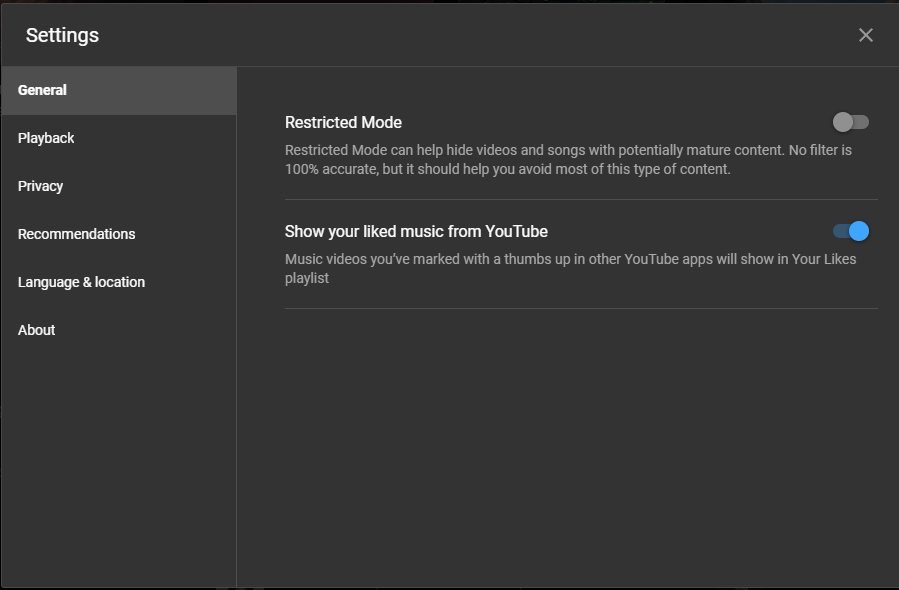
Sobald der eingeschränkte Modus deaktiviert ist, können Sie wieder Musik mit potenziell unsicheren Inhalten hören. Sie müssen jedoch über 18 Jahre alt sein, um diese Funktion zu deaktivieren, da YouTube Music potenziell unsichere Inhalte für Minderjährige automatisch einschränkt. Die beschwerdeführenden Nutzer haben jedoch außerdem darauf hingewiesen, dass sie den eingeschränkten Modus bei YouTube Music deaktiviert lassen, die Warnungen jedoch weiterhin angezeigt werden.
Teil 3. Bonus: Laden Sie YouTube Music herunter, um es ohne Einschränkungen abzuspielen
Wie kann man die Zuschauerdiskretion bei YouTube Music dauerhaft deaktivieren? Es scheint auch keine Möglichkeit zu geben, diese Popup-Warnung zu deaktivieren. YouTube Music bietet derzeit keine Möglichkeit, die Zuschauerdiskretion zu aktivieren oder zu deaktivieren. Um das YouTube Music-Erlebnis zu optimieren, können Sie YouTube Music-Songs und -Wiedergabelisten herunterladen und offline abspielen. YouTube Music kann Ihnen dann keine Inhaltswarnung mehr anzeigen.
Um YouTube Music-Songs erfolgreich herunterzuladen, benötigen Sie ein verfügbares YouTube Music Premium-Abonnement. Wenn Sie YouTube Music Premium nicht abonniert haben, gibt es noch eine weitere Möglichkeit, YouTube Music-Songs, -Alben und -Wiedergabelisten kostenlos herunterzuladen und sie dann zum Offline-Hören auf ein beliebiges Gerät zu übertragen. Nachdem ich viele Tools getestet und verschiedene Elemente berücksichtigt habe, denke ich AMusicSoft YouTube Music Converter ist das bester YouTube Music Downloader Sie können verwenden.
Dieses Tool wurde für Nutzer von YouTube Music Free und Premium entwickelt, um Musik vom integrierten YouTube Music Webplayer herunterzuladen und zu konvertieren. Beim Herunterladen von YouTube Music-Songs und -Playlists entfernt AMusicSoft YouTube Music Converter das DRM von YouTube Music und konvertiert die Songs in MP3, FLAC, WAV und AAC. Nach einem fünfmal schnelleren Konvertierungsprozess bleibt die konvertierte Musik in verlustfreier Audioqualität erhalten. ID5-Tags und Metadaten wie Titel, Interpret, Album usw. bleiben zu 3 % erhalten. Darüber hinaus können Sie den Ausgabeordner, den Dateinamen und den Archivierungsmodus Ihrer konvertierten YouTube Music-Songs für eine flexiblere Verwaltung anpassen.
Um ein besseres Hörerlebnis zu erzielen, sehen wir uns an, wie Sie mit diesem Konverter YouTube Music für die Offline-Wiedergabe herunterladen.
Schritt 1. Laden Sie den AMusicSoft YouTube Music Converter herunter und installieren Sie ihn auf Ihrem Windows- oder Mac-Computer. Nach dem Start des Konverters öffnet sich ein Willkommensfenster mit einer Kurzanleitung.
Kostenlos herunterladen Kostenlos herunterladen
Schritt 2. Jetzt können Sie einen YouTube Music-Song, ein Album oder eine Playlist per Drag & Drop auf das Symbol „Hinzufügen“ auf der rechten Seite der Programmoberfläche ziehen. AMusicSoft YouTube Music Converter analysiert automatisch die gesamte Playlist und erstellt die Download- und Konvertierungsoption für Sie.

Schritt 3. Klicken Sie auf das Dropdown-Menü „Ausgabeformat“, um MP3 oder andere Formate als Ausgabeformat sowie den Ordner entsprechend Ihren Anforderungen auszuwählen.

Schritt 4. Klicken Sie auf die Schaltfläche „Konvertieren“ und warten Sie, bis der Konvertierungsvorgang abgeschlossen ist.

Teil 4. Zusammenfassung
Nachdem Sie die gesamte Anleitung durchgelesen haben, wissen Sie nun, wie Sie die Zuschauerdiskretion bei YouTube Music deaktivieren können. Glücklicherweise können Sie versuchen, den eingeschränkten Modus von YouTube Music zu deaktivieren. Selbst wenn Sie diesen Modus deaktivieren, ist dies jedoch keine perfekte Lösung, und die Warnungen erscheinen vor der Wiedergabe von Songs des betroffenen Albums. In diesem Fall sollten Sie Alternativen in Betracht ziehen, die ein besseres Hörerlebnis bieten, wie beispielsweise den AMusicSoft YouTube Music Converter. Mit diesem YouTube Music Converter können Sie beliebig viele YouTube Music-Songs kostenlos herunterladen.
Menschen Auch Lesen
- Unterschied zwischen YouTube Premium und YouTube Music Premium
- So laden Sie YouTube-Musik kostenlos auf den Computer herunter (3 Möglichkeiten)
- So fügen Sie mit der YouTube-Musikbibliothek Musik zu YouTube-Videos hinzu
- So kündigen Sie YouTube Music Premium auf Android/iOS/der Website
- So laden Sie Musik auf YouTube Music hoch [Detaillierte Anleitung]
- Wie kann ich urheberrechtlich geschützte Musik legal in YouTube-Videos verwenden?
Robert Fabry ist ein begeisterter Blogger und Technik-Enthusiast. Vielleicht kann er Sie mit ein paar Tipps anstecken. Außerdem hat er eine Leidenschaft für Musik und hat zu diesen Themen für AMusicSoft geschrieben.